Comment basculer votre Chromebook sur "Mono" (vous pouvez donc porter un seul écouteur)

Sur la plupart des appareils, l'audio est séparé entre les deux haut-parleurs. Si vous êtes malentendant dans une oreille, ou écoutez dans un environnement peu propice à obstruer les deux oreilles avec du son, vous pouvez facilement passer votre Chromebook en mode "mono" afin que le même son soit transmis par les deux enceintes.
Comment passer votre téléphone Android à "Mono" (donc vous pouvez porter un écouteur)
Ce commutateur vous permettra d'entendre la même chose dans les deux écouteurs au lieu de l'audio panoramique, où certains viennent d'un côté et le reposez-vous de l'autre pour créer un environnement plus immersif. Ainsi, vous ne pouvez porter qu'un seul écouteur tout en conservant toute la gamme de son qui serait manquante en mode "stéréo" standard
D'abord, ouvrez le menu de réglage en cliquant sur la barre d'état système, puis sur l'icône engrenage.
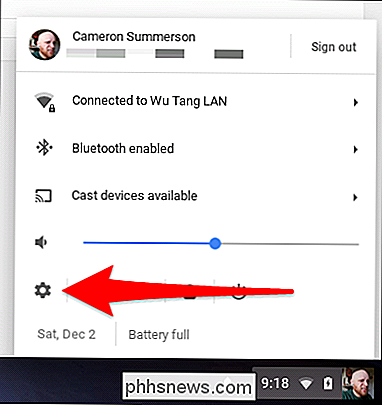
Ensuite, faites défiler vers le bas et ouvrez le menu "Avancé"
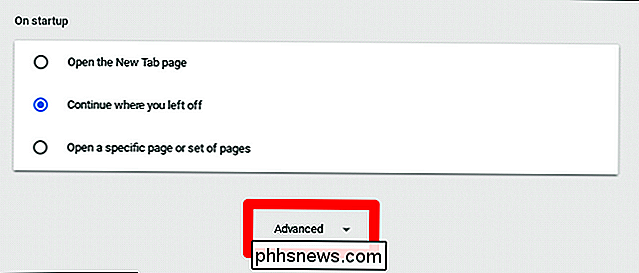
Faites défiler jusqu'à la section "Accessibilité", puis cliquez sur "Gérer les fonctions d'accessibilité".
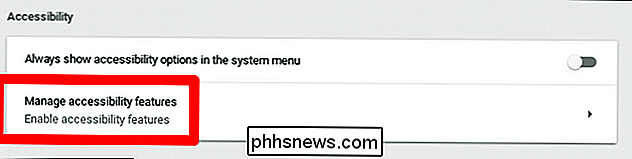
Dans le menu Accessibilité, faites défiler jusqu'à le fond, où vous trouverez la section Audio. Faites glisser le bouton "Lire le même son à travers toutes les enceintes (mode mono)" pour activer. Boom. Vous avez terminé.
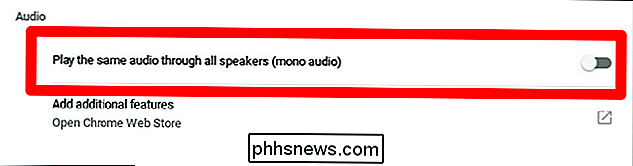
En option, si vous passez plusieurs fois de l'audio mono à l'audio stéréo, vous pouvez revenir dans le menu Paramètres principal et faire glisser le bouton "Toujours afficher les options d'accessibilité dans le système". menu "bascule sur activé, ce qui placera un menu de diapositives d'accessibilité dans la barre d'état système. Très utile!
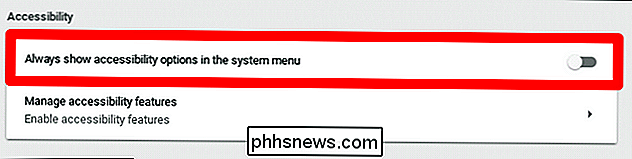
Et voici à quoi cela ressemble en pratique:
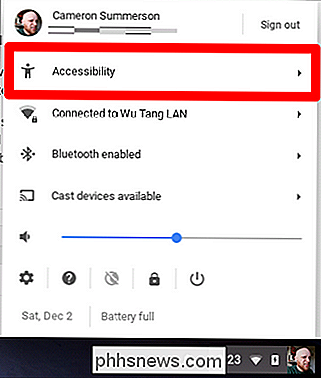
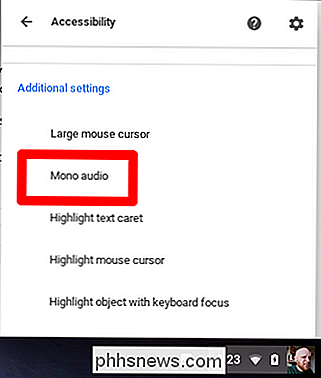
Easy peasy.

Comment utiliser l'arrière-plan du jour de Bing comme fond d'écran d'Ubuntu
Vous êtes un utilisateur de Linux, vous n'êtes donc naturellement pas le plus grand fan de Microsoft. Mais même vous devez admettre: Bing de Microsoft a de très belles photos sur la page d'accueil. Vous aimez regarder ces images, mais vous refusez d'utiliser Bing. Qu'est-ce qu'un utilisateur Linux doit faire?

Comment cacher des publicités spécifiques sur Facebook
Pendant un certain temps, Facebook pensait que j'étais dans le basket-ball. Presque chaque publicité était pour quelque chose à voir avec le basketball. Le fait est que je ne suis pas sûr que l'Irlande ait même une équipe de basketball. Nous n'en avons certainement pas de professionnel et je n'ai jamais regardé un match de ma vie.



